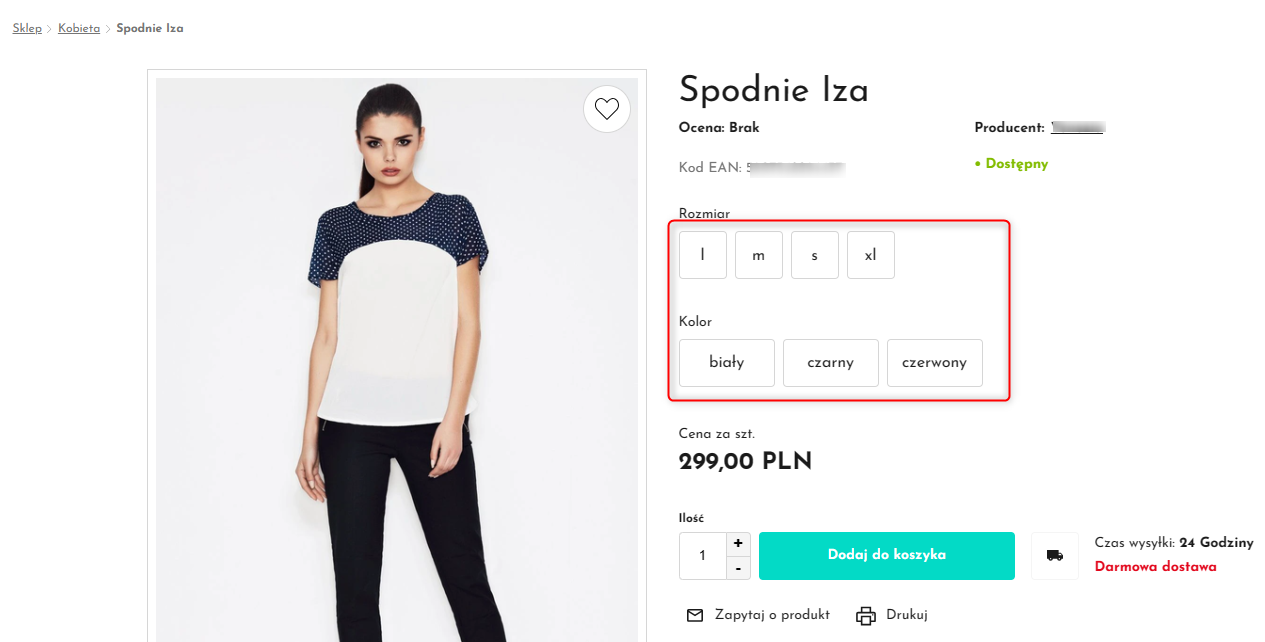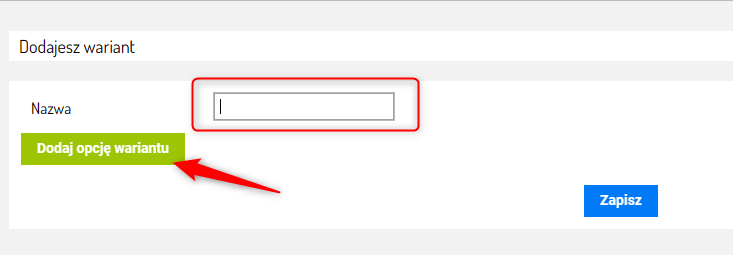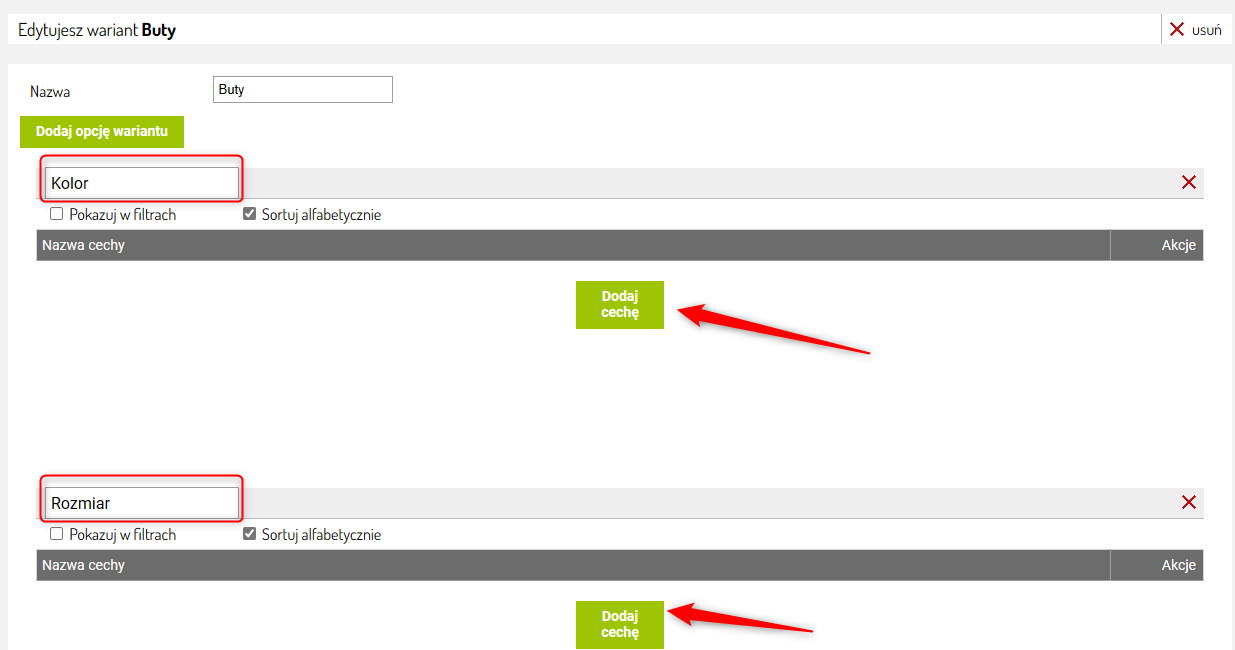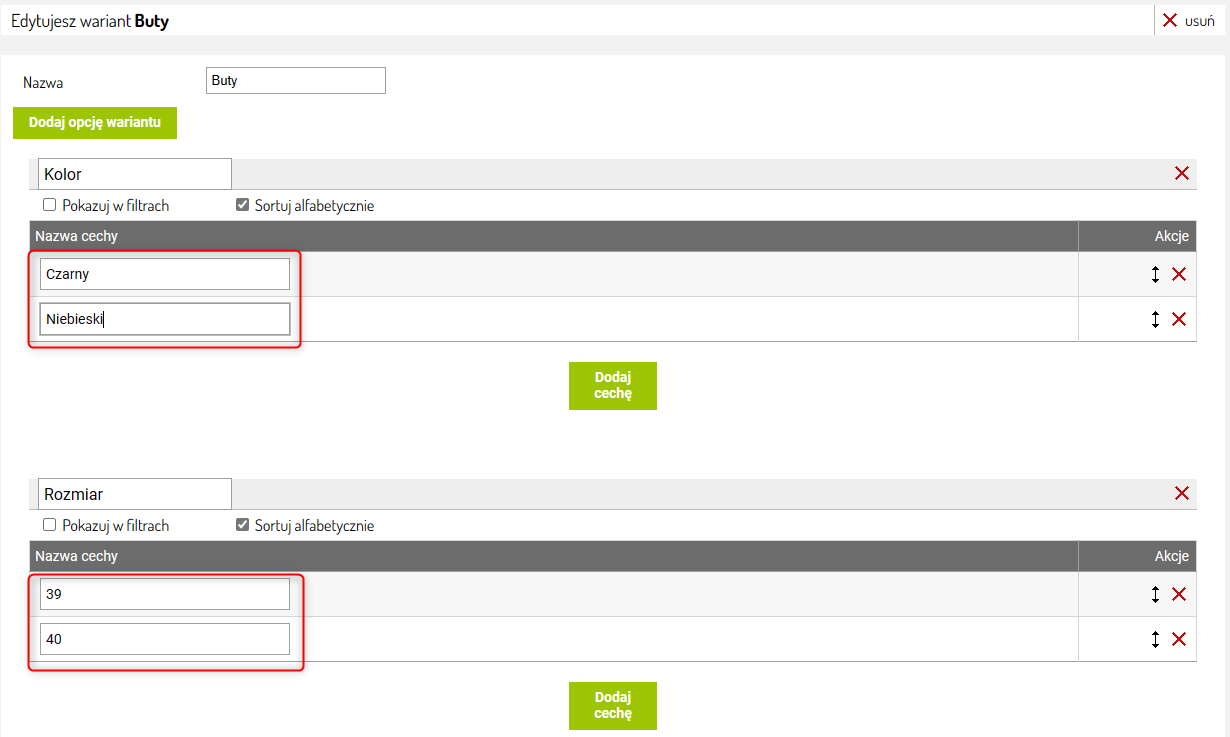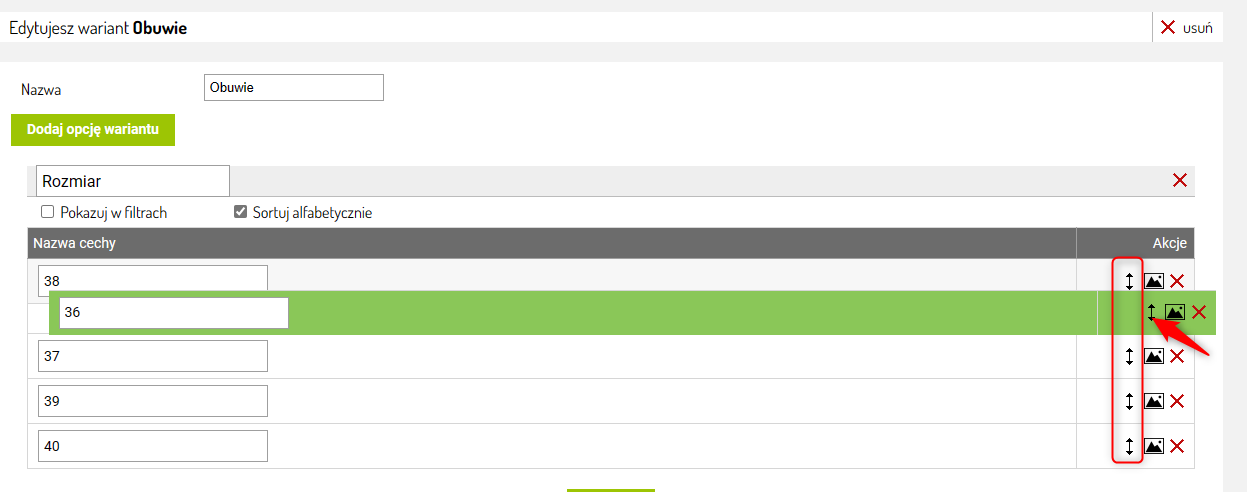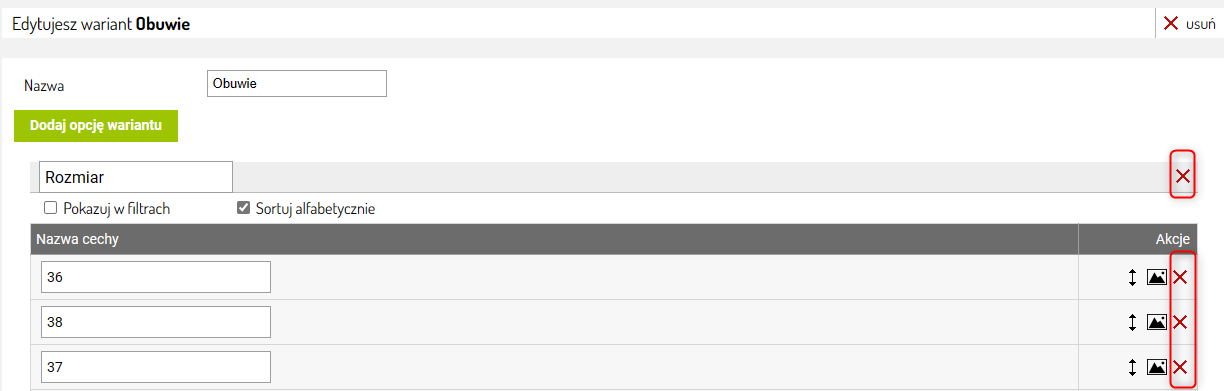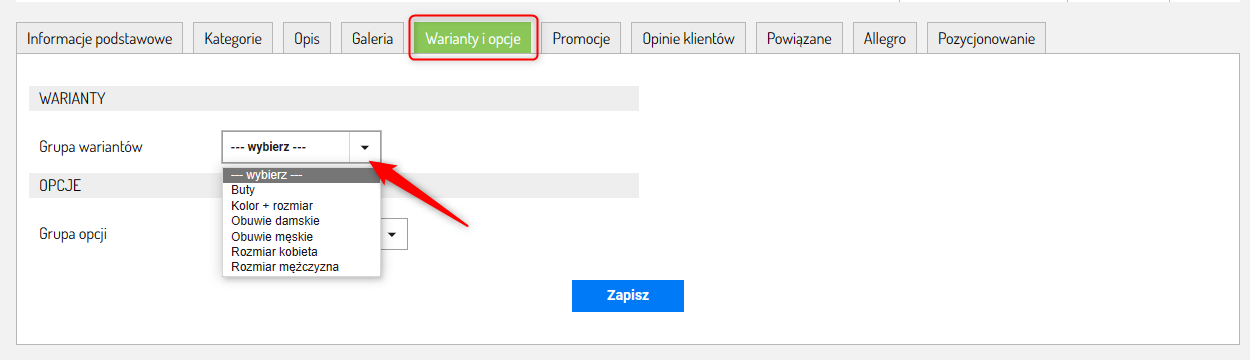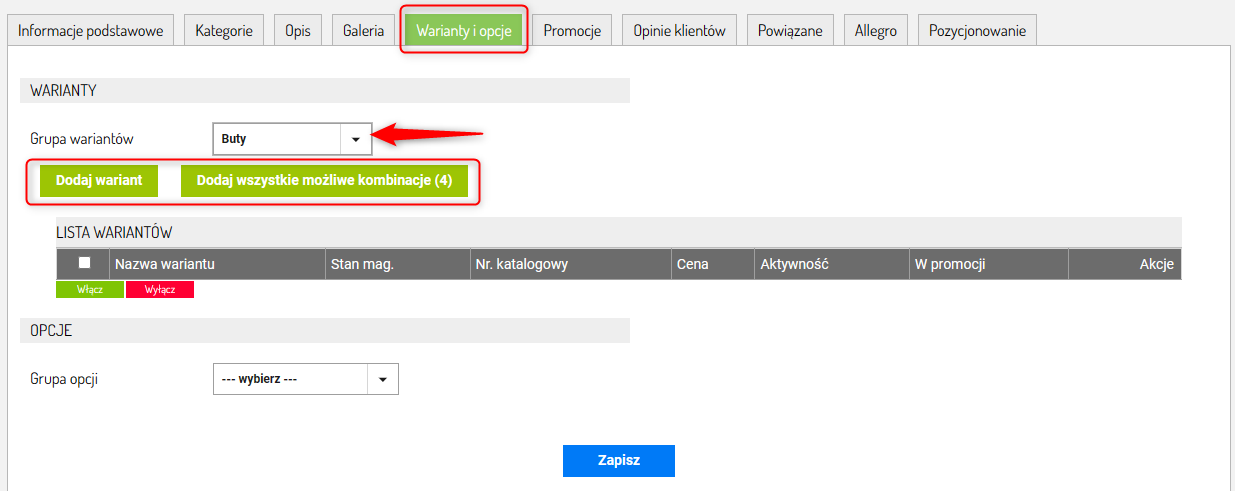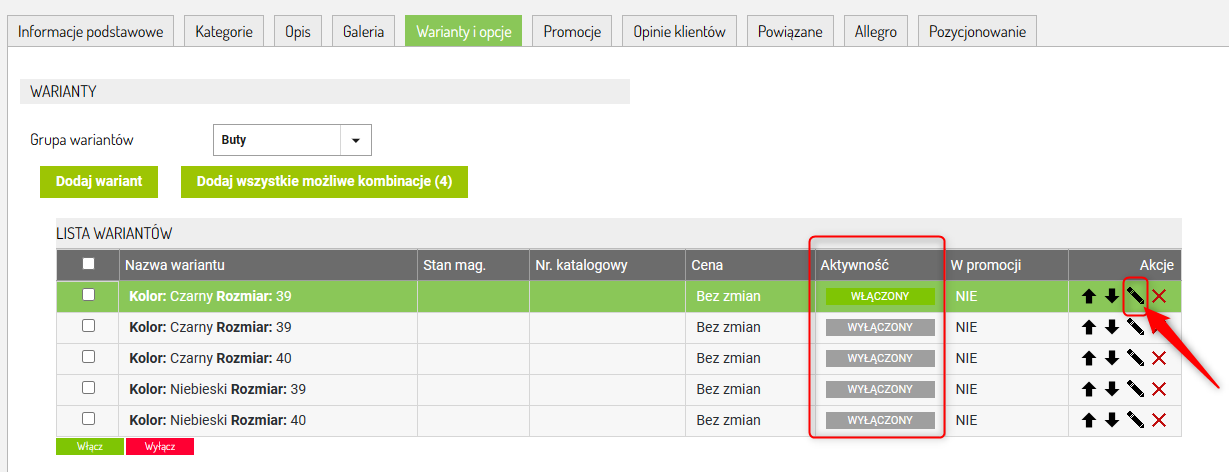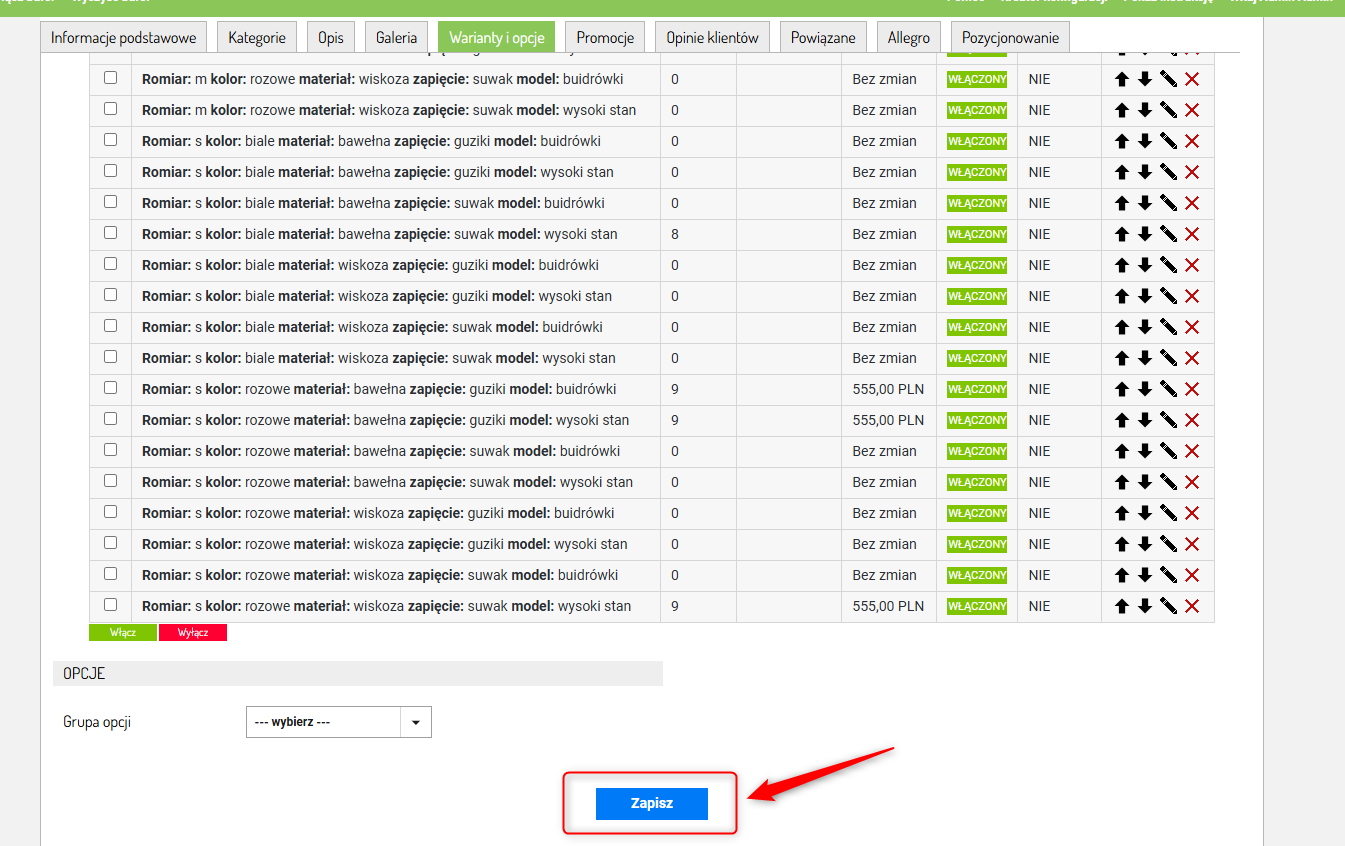Czym są Warianty?
Warianty to różne wersje tego samego produktu, które różnią się pewnymi cechami, takimi jak kolor, rozmiar czy materiał. Umożliwiają one klientom wybór konkretnej wersji produktu przed dodaniem go do koszyka.
Grupa Wariantów: Jest to kategoria, która zawiera różne opcje wariantów dla danego typu produktu.
Przykład: Dla Obuwia możemy mieć grupę wariantów o nazwie Buty.
Opcje Wariantu: To właściwości, które można przypisać do produktu w ramach danej grupy wariantów.
Przykład: W ramach grupy wariantów Buty, możemy mieć następujące opcje wariantu: Kolor, Rozmiar, Materiał
Cechy Wariantu: To konkretne wartości dla danej opcji wariantu.
Przykład: Dla opcji wariantu Kolor w grupie Buty, cechy mogą to być: Czarny, Biały, Niebieski
Dla opcji wariantu Rozmiar, cechy mogą to być: 38, 39, 40.
Dla opcji wariantu Materiał, cechy mogą to być: Skóra naturalna, Zamsz, Tkanina.
Przykład:
Grupa Wariantów: Buty
Opcja Wariantu: Kolor ⇨ Cechy wariantu: Czarny
Kolor ⇨ Cechy wariantu: Biały
Kolor ⇨ Cechy wariantu: Niebieski
Opcja Wariantu: Rozmiar ⇨ Cechy wariantu: Sznurowadła
Rozmiar ⇨ Cechy wariantu: Zamek
Rozmiar ⇨ Cechy wariantu: Rzep
Opcja Wariantu: Materiał ⇨ Cechy wariantu: Skóra naturalna
Materiał ⇨ Cechy wariantu: Zamsz
Materiał ⇨ Cechy wariantu: Tkanina
Jak utworzyć Warianty?
1. Zaloguj się do Panelu Administracyjnego.
2. Z zakładki Asortyment kliknij Warianty.
3. Kliknij Dodaj grupę wariantów.
4. Wprowadź nazwę grupy wariantów np. Buty i kliknij Dodaj opcję wariantu.
5. Wprowadź nazwę opcji wariantu, np. Kolor lub Rozmiar i kliknij Zapisz.
6. Dla każdej opcji wariantu, kliknij Dodaj cechę.
7. Wprowadź konkretne wartości cechy, np. dla Kolor dodaj Czarny, Niebieski itd.
Dla Rozmiar np. 39, 40.
8. Kliknij Zapisz.
Zmiana kolejności cech
Zmiana kolejności cech jest prosta. Wystarczy złapać myszką ich ikonę i przeciągnąć (góra/dół) w wybrane miejsce.
Usuwanie opcji i cech
Aby usunąć opcję lub cechę kliknij ikonę X obok niej.
Jak przypisać Warianty do Produktu?
1. Przejdź do zakładki Asortyment i kliknij Produkty.
2. Wybierz i edytuj produkt, do którego chcesz przypisać wariant.
3. Przejdź do karty produktu i wybierz zakładkę Warianty i opcje. Wybierz utworzoną wcześniej Grupę wariantów.
4. Dodaj warianty, klikając jeden z przycisków. Możesz dodać każdy wariant z osobna bądź automatycznie wygenerować wszystkie możliwe kombinacje wariantów.
4. Kliknij ikonę ołówka przy wariancie, aby otworzyć jego edycję. Tutaj możesz skonfigurować wariant.
5. Po skonfigurowaniu wariantów kliknij przycisk Zapisz. znajdujący się poniżej listy z wariantami.
Pamiętaj, aby włączyć warianty (zaznacz wybrany wariant w kolumnie Aktywność lub w edycji wybranego wariantu).
6. Wyczyść bufor, aby zmiany były widoczne od razu na stronie Twojego sklepu internetowego.
POWIĄZANE ARTYKUŁY:
Dowiedz się, jak łatwo dodać warianty graficzne:
Dowiedz się, jak łatwo dodać produkty z wariantami:
Dowiedz się jak dodać parametry Allegro do wariantów produktu.